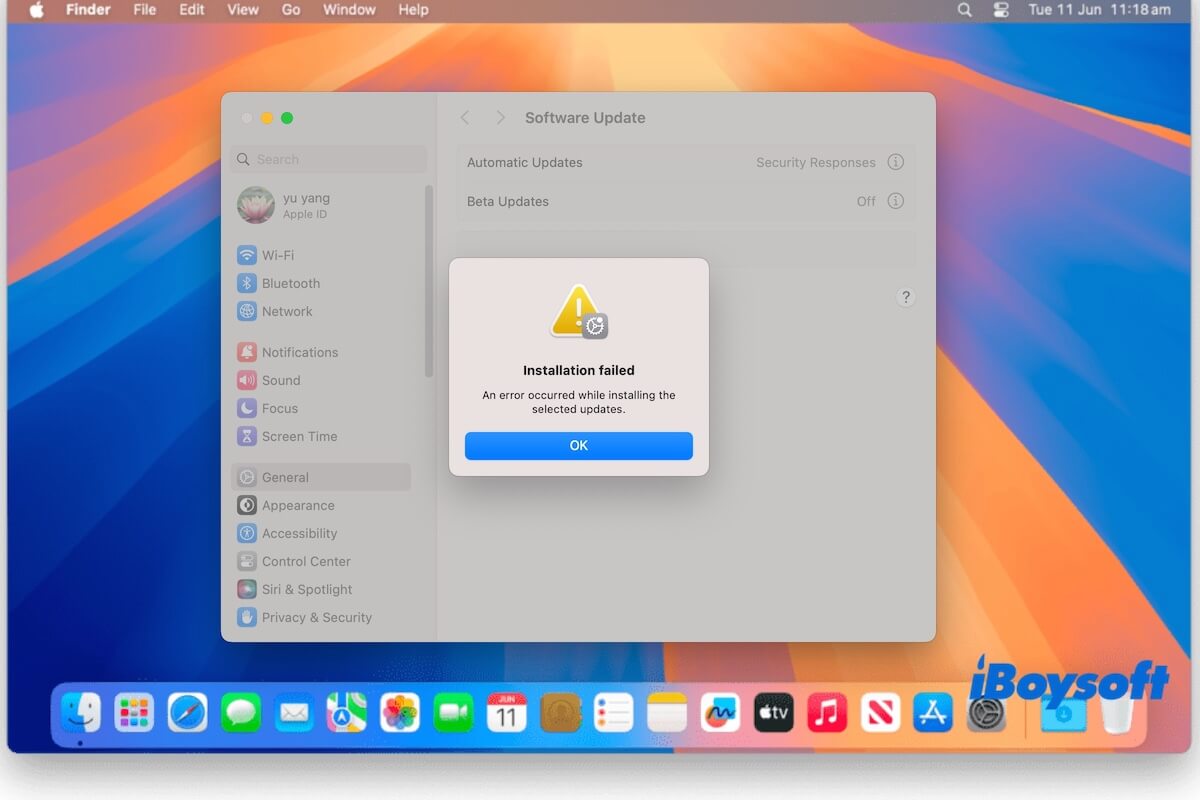Am 6. April 2025 hat Apple macOS Sequoia—macOS 15.4 herausgebracht. Sie sind wahrscheinlich auch bereit, von 15.3 oder früher zu aktualisieren, nur um festzustellen, dass Sie nicht in der Lage sind, das macOS Sequoia-Update 15.4 auf Ihrem MacBook Pro oder MacBook Air zu installieren, oder Sie können macOS-Updates auf einem externen Laufwerk installieren.
Es gibt häufige Situationen, die auftreten können:
- Während des Updates erhalten Sie den Fehler "Die Version von macOS auf dem ausgewählten Laufwerk muss neu installiert werden."
- Kernel-Panik tritt während der Sequoia 15.4-Installation auf.
- Das Update friert ein und zeigt weiterhin "voraussichtlich ca. 30 Minuten" oder ähnliches an, auch bei Verwendung von Ethernet-Kabel und WiFi.
- Erhalten Sie die Meldung "Updates nicht installiert. Einige Updates konnten nicht installiert werden".
- Treten Sie auf den Fehler "Installation fehlgeschlagen. Beim Installieren der ausgewählten Updates ist ein Fehler aufgetreten."

- Eine Vielzahl von Apps beginnen mit Fehlern abzustürzen.
- Dock- und Finder-Probleme nach dem Update.
- Sequoia 15.4 verweigert das Öffnen von Dateien.
Wir glauben, dass die meisten von Ihnen die Internetverbindung überprüft und behoben haben, sowie versucht haben, das Mac-Gerät neu zu starten, jedoch ohne Erfolg. Nach einer Umfrage haben wir festgestellt, dass nichts mit 15.4 nicht stimmt, sobald es installiert ist.
Das Problem liegt beim Installationsprozess auf M1-, M2-, M3- und M4-basierten Macs. Apples Server bietet den erforderlichen Entschlüsselungsschlüssel für die macOS 15.4-Installation auf Apple Silicon Mac-Geräten nicht an, was zu einem Installationsfehler führt.
Um das Problem "M4, M3, M2 oder M1 MacBook Pro konnte nicht auf macOS 15.4 Sequoia aktualisieren" zu lösen und das Update erfolgreich abzuschließen, versuchen Sie, auf macOS 15.4 mit dem Terminal zu aktualisieren, Ihr Mac auf das neueste macOS 15.5 zu aktualisieren, oder probieren Sie unsere anderen Tricks in diesem Beitrag aus.
Schauen Sie sich macOS Sequoia 15.5 Probleme und Schwierigkeiten an
Beheben Sie das Problem "Mac kann nicht auf macOS Tahoe aktualisieren"
Hinweis: Möglicherweise startet Ihr Mac nicht, erlebt einen Kernel-Panic oder bleibt für immer in einer Boot-Schleife stecken, wenn Sie versuchen, auf macOS 15.4 Sequoia zu aktualisieren. In diesem Fall sollten Sie zunächst Ihre Dateien retten, um dauerhaften Datenverlust zu vermeiden.
Um Dateien von einem Mac mit Boot-Problemen wiederherzustellen, bleibt Ihnen keine andere Wahl, als ein Datenrettungstool zu verwenden. iBoysoft Mac Recovery Modus ist ein spezieller Modus, der hilft, Daten von einem nicht startfähigen Mac mit nur wenigen Klicks zurückzuholen. Verwenden Sie es jetzt, um Ihre Dateien zurückzubekommen.
Versuchen Sie, auf macOS 15.4 mit Terminal zu aktualisieren
Wir haben festgestellt, dass der macOS 15.4-Installer, der von der Software-Aktualisierung heruntergeladen wurde, einige Fehler enthält. Das ist der Hauptgrund, warum das M1 MacBook Pro das Upgrade auf Sequoia 15.4 nicht schafft.
Um das zu beheben, können Sie ein Kommando im Terminal ausführen, um das macOS 15.4-Update direkt vom Apple-Server zu erhalten und zu installieren.
- Öffnen Sie das Terminal über Launchpad > Andere.
- Geben Sie den folgenden Befehl in das Terminalfenster ein. softwareupdate --fetch-full-installer --full-installer-version 15.4
- Warten Sie, bis Terminal nach dem 15.4-Installer sucht und ihn installiert.
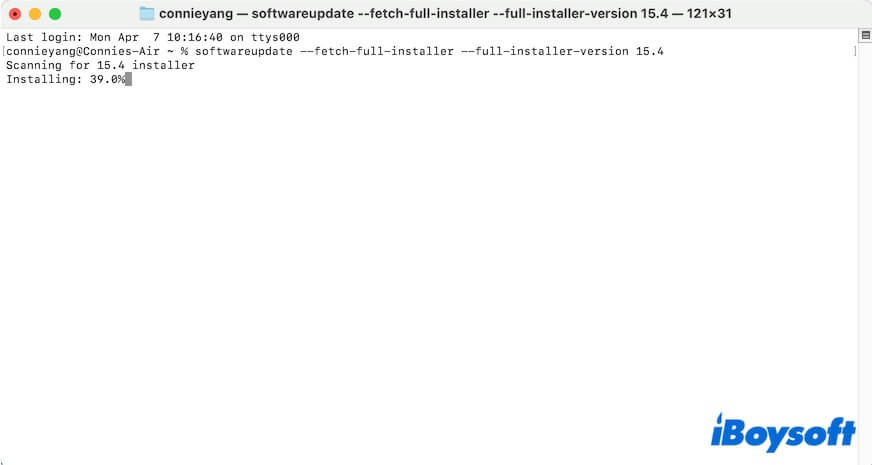
Wenn das Terminal die Installation von macOS 15.4 nicht durchführen kann und Ihnen einen Fehler wie einen der folgenden meldet, probieren Sie die nächste Lösung.
- Installation fehlgeschlagen mit Fehler: Ein interner Fehler ist aufgetreten.
- Installation fehlgeschlagen mit Fehler: Beim Ausführen von Skripten aus dem Paket "InstallAssistant.pkg" ist ein Fehler aufgetreten.
Teilen Sie diesen praktikablen Trick mit anderen, deren M1 MacBook Pro auch das Upgrade auf Sequoia 15.4 nicht schafft.
Laden Sie macOS 15.4 aus dem App Store herunter und führen Sie dann ein manuelles Update durch
Dies ist ein weiterer Trick, um das Problem bei der macOS Sequoia 15.4-Aktualisierung zu beheben und wurde von vielen Benutzern als machbar bestätigt, die macOS Sequoia Update 15.4 auf dem MacBook Pro nicht installieren konnten.
- Gehen Sie zum App Store und suchen Sie nach macOS Sequoia.
- Klicken Sie auf „Laden“ > „Herunterladen“, um den Download von macOS Sequoia zu starten.

- Warten Sie, bis der 15.4-Installer heruntergeladen ist.
- Beenden Sie die Aufforderung, die Sie zum Fortsetzen der Installation von macOS 15.4 Sequoia auffordert, wenn der Download abgeschlossen ist.
- Klicken Sie auf Install macOS Sequoia in der Menüleiste > Install macOS beenden.
- Gehen Sie im Finder zum Ordner „Programme“ und suchen Sie den macOS 15.4-Installer (benannt nach „Install macOS Sequoia“).
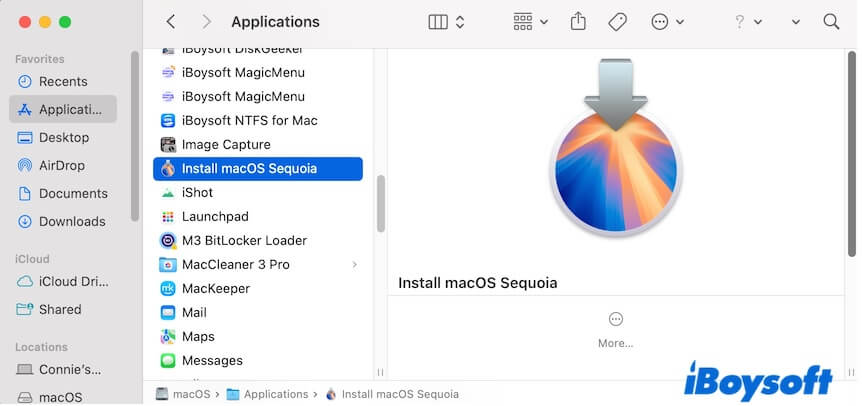
- Doppelklicken Sie auf den Installer und folgen Sie der Anleitung auf dem Bildschirm, um die Installation von macOS 15.4 abzuschließen.
Versuchen Sie den abgesicherten Modus
Ein macOS 15.4-Installationsfehler kann durch die Störung von Drittanbieter-Software verursacht werden. Um zu verhindern, dass andere Software auf Ihrem Mac die Installation stört, können Sie den abgesicherten Modus betreten, einen integrierten Modus, der Ihren Mac nur mit wesentlichen Systemerweiterungen startet, und dann Ihren Mac im abgesicherten Modus auf macOS 15.4 aktualisieren.
So booten Sie einen M1 Mac im abgesicherten Modus:
- Schalten Sie Ihren Mac aus.
- Drücken Sie die Ein-/Aus-Taste (Touch ID), bis die Startoptionen angezeigt werden.
- Wählen Sie das Startvolume, halten Sie die Umschalttaste gedrückt und klicken Sie auf „Fortfahren im abgesicherten Modus“.
- Geben Sie Ihr Anmeldepasswort ein. Sie sehen „Sicherer Start“ in der Menüleiste.
Nach dem Betreten des abgesicherten Modus überprüfen Sie, ob Sie die Aktualisierung auf macOS 15.4 abschließen können oder nicht.
MacOS-Wiederherstellungsmodus betreten
Der macOS-Wiederherstellungsmodus ist ein spezieller Modus, der Ihnen hilft, Probleme zu diagnostizieren, zu reparieren oder Ihr Betriebssystem neu zu installieren, wenn Sie auf Probleme stoßen.
Wenn die macOS 15.4-Installation über Softwareupdate oder App Store fehlschlägt, können Sie auch versuchen, sie aus dem macOS-Wiederherstellungsmodus erneut zu installieren.
- Fahren Sie Ihren Mac herunter.
- Drücken Sie die Ein-/Aus-Taste, bis die Startoptionen angezeigt werden.
- Wählen Sie „Optionen“ und klicken Sie auf „Fortfahren“.
- Wählen Sie das Zielstartvolume, wenn danach gefragt wird > „Weiter“.
- Geben Sie das Admin-Passwort ein > „Fortfahren“. Jetzt befinden Sie sich im macOS-Wiederherstellungsmodus.
- Wählen Sie „macOS Sequoia neu installieren“ und folgen Sie den Anweisungen, um die Installation abzuschließen.
Stellen Sie sicher, dass Ihr Mac genügend freien Speicherplatz hat
Wenn Sie dies überprüft haben und sichergestellt haben, dass Ihr Mac über ausreichend freien Speicherplatz verfügt, überspringen Sie diese Lösung. Wenn Sie den Speicherplatz Ihres Mac noch nicht überprüft haben, gehen Sie zu „Über diesen Mac“ > „Weitere Informationen“ und scrollen Sie nach unten, um den Speicherbereich zu finden.

Unzureichender freier Speicherplatz ist der häufigste Grund für ein macOS-Updateversagen. Sie können Ihren Mac aufräumen, indem Sie die Datenmüll löschen. Das manuelle Aufräumen von Datenmüll auf einem Mac ist zeitaufwändig und kann versehentlich notwendige Dateien löschen.
Daher empfehlen wir Ihnen, ein professionelles Reinigungstool zu verwenden. iBoysoft DiskGeeker ist ein vielseitiges Dienstprogramm, das verschiedene Arten von Junk-Dateien auf einem Mac scannen kann, wie z.B. App-Cache-Dateien, Benutzer-Cache, Benutzer-Protokolle, nutzlose Downloads und mehr. Damit können Sie mit wenigen Klicks eine gründliche Reinigung auf Ihrem Mac durchführen.
- Downloaden, installieren und öffnen Sie iBoysoft DiskGeeker.
- Wählen Sie das Macintosh HD - Data (oder macOS - Data) Volume aus und klicken Sie auf Junk bereinigen.

- Warten Sie, bis nach den Junk-Dateien gesucht wurde.
- Wählen Sie die unerwünschten Dateien aus und klicken Sie auf Bereinigen, um sie direkt von Ihrem Mac zu löschen und Speicherplatz freizugeben.

Versuchen Sie nun erneut, auf macOS 15.4 zu aktualisieren.
Wenn Sie der Meinung sind, dass das Freigeben von mehr Speicherplatz das Problem löst, informieren Sie mehr Menschen.
Warten Sie auf das nächste kleinere Update
Da wir festgestellt haben, dass der Aktualisierungsprozess auf macOS 15.4 für Apple-Silizium-Prozessoren einige Fehler aufweist, die behoben werden müssen, sind wir sicher, dass Apple eine Lösung finden wird. Jetzt wurde macOS 15.4.1 gerade veröffentlicht. Aktualisieren Sie Ihren Mac auf dieses neueste kleinere Update. Wenn das Problem weiterhin besteht, melden Sie es dem Apple-Team und warten Sie auf das nächste kleinere Update.
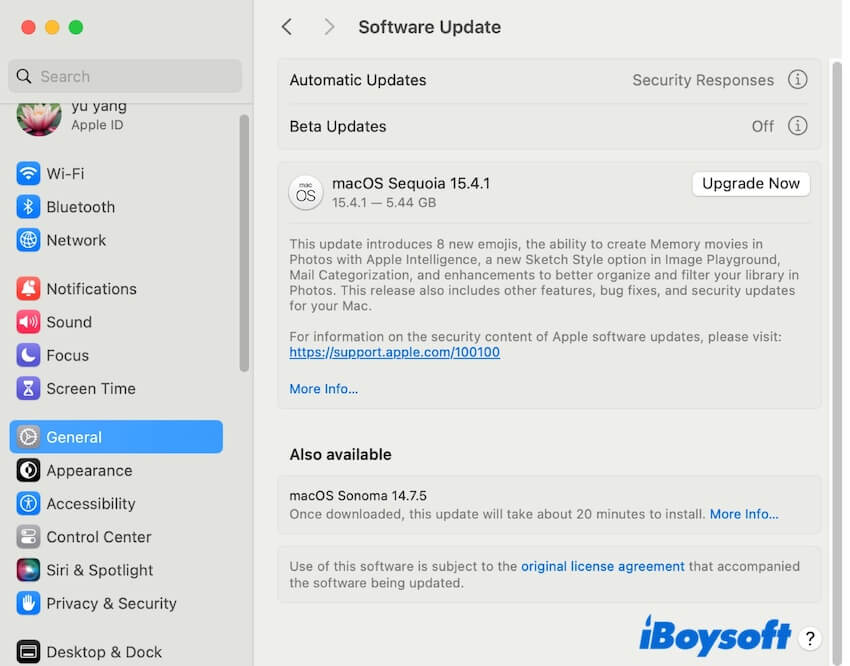
Wenn dieser Beitrag das Problem "M1 MacBook Pro konnte nicht auf macOS 15.4 aktualisieren" löst, teilen Sie es.